Adakah komputer anda terus membeku sepanjang masa baru-baru ini? Jika jawapannya ya, jangan risau. Walaupun ini boleh menjadi isu yang agak mengecewakan, selalunya ia tidak sukar untuk diselesaikan sama sekali…
Bagaimana untuk membaiki komputer terus membeku
Berikut ialah 8 pembetulan yang telah membantu pengguna lain menyelesaikan masalah pembekuan komputer. Anda mungkin tidak perlu mencuba kesemuanya; hanya bekerja dengan cara anda sehingga anda menemui yang sesuai untuk anda.
- Pada papan kekunci anda, tekan Ctrl, Shift dan Esc pada masa yang samauntuk membuka Pengurus Tugas .
- Klik kanan pada program-program tersebut yang disenaraikan dengan (tidak bertindak balas) dan klik Tamat tugas .
- Semak untuk melihat sama ada komputer anda masih membeku. Jika tidak, maka anda telah menyelesaikan isu itu! Jika ya, ia masih membeku – sila cuba Betulkan 3 , di bawah.
- Pada papan kekunci anda, tekan kunci logo Windows dan R pada masa yang sama. Kemudian taip temp dan klik okey .

- Tekan Ctrl dan A pada masa yang sama dan klik daripada untuk memadam semua fail sementara.

- Semak untuk melihat sama ada isu pembekuan pada komputer anda telah dibetulkan. Jika ya, maka tahniah! Jika masalah berterusan, sila cuba Betulkan 4 , di bawah.
- Pada papan kekunci anda, tekan kunci logo Windows dan R pada masa yang sama. Kemudian taip mdsched.exe dan klik okey .

- Pastikan anda telah menyimpan kerja anda pada komputer dan klik Mulakan semula sekarang dan semak masalah (disyorkan) .

- Tunggu sebentar sehingga ujian diagnostik selesai.

- Pada papan kekunci anda, tekan kunci logo Windows , Salin tampal memulihkan ke dalam kotak dan klik Buat titik pemulihan .

- klik Pemulihan Sistem… .

- klik Seterusnya .
- Klik untuk memilih yang masa terkini anda ingat komputer ini berfungsi dengan betul dan klik Seterusnya .

- Pastikan anda telah menyimpan data komputer anda dan klik Selesai dan kemudian klik ya .

- Tunggu pemulihan selesai. Kemudian apabila komputer anda dimulakan semula, semak sama ada anda komputer terus membeku masalah telah diselesaikan.
Betulkan 1: Periksa tetikus dan papan kekunci anda
Pastikan tetikus dan papan kekunci anda disambungkan dengan betul. Anda mungkin perlu menukar bateri, melaraskan kabel tetikus atau papan kekunci anda dan lain-lain. Kadang-kadang perkara yang paling jelas cenderung untuk mengelirukan fikiran anda dengan mudah.
Semak sama ada isu pembekuan komputer anda telah diselesaikan. Jika ya, maka hebat! Jika isu itu masih kekal, sila teruskan ke Betulkan 2 .
Betulkan 2: Tamatkan proses menggunakan pengurus tugas
Melancarkan terlalu banyak program pada masa yang sama boleh menyebabkan komputer anda berfungsi dengan perlahan, oleh itu ini komputer terkunci masalah. Jika itu yang berlaku, kami mungkin perlu mematikan beberapa proses program agar ia berfungsi dengan betul:
Betulkan 3: Padamkan fail temp
Terlalu banyak fail temp pada cakera tempatan anda mungkin turut memakan storan komputer anda dan menyebabkan komputer anda digantung. Jadi kami mungkin perlu memadamkan fail sementara untuk mengosongkan lebih banyak ruang.
Betulkan 4: Alihkan komputer anda ke tempat yang lebih sejuk
Satu lagi kemungkinan penyebab komputer ini terus membekukan masalah adalah terlalu panas. Pastikan anda telah mengalihkan komputer anda ke tempat yang lebih sejuk di mana bolong penyejuk tidak terhalang dan lihat jika masalah telah diselesaikan. Jika masih tiada kegembiraan, sila cuba Betulkan 5 , di bawah.
Betulkan 5: Kemas kini pemacu grafik anda
Masalah ini mungkin berlaku jika anda menggunakan yang salah/lapuk grafik pemandu . Jadi anda harus mengemas kini anda grafik pemandu untuk melihat sama ada ia menyelesaikan masalah anda. Jika anda tidak mempunyai masa, kesabaran atau kemahiran untuk mengemas kini pemandu secara manual, anda boleh melakukannya secara automatik Pemandu Mudah .
Driver Easy secara automatik akan mengenali sistem anda dan mencari pemacu yang betul untuknya. Anda tidak perlu mengetahui dengan tepat sistem yang dijalankan oleh komputer anda, anda tidak perlu bermasalah dengan pemacu yang salah yang anda akan muat turun, dan anda tidak perlu risau tentang membuat kesilapan semasa memasang. Driver Easy mengendalikan semuanya.
Anda boleh mengemas kini pemacu anda secara automatik dengan sama ada Percuma atau Versi pro daripada Pemandu Mudah. Tetapi dengan versi Pro, ia hanya memerlukan 2 langkah (dan anda mendapat sokongan penuh dan jaminan wang dikembalikan selama 30 hari):
1) Muat turun dan pasang Driver Easy.
2) Berlari Pemandu Mudah dan klik pada Mengimbas sekarang butang. Driver Easy kemudiannya akan mengimbas komputer anda dan mengesan sebarang pemacu masalah.
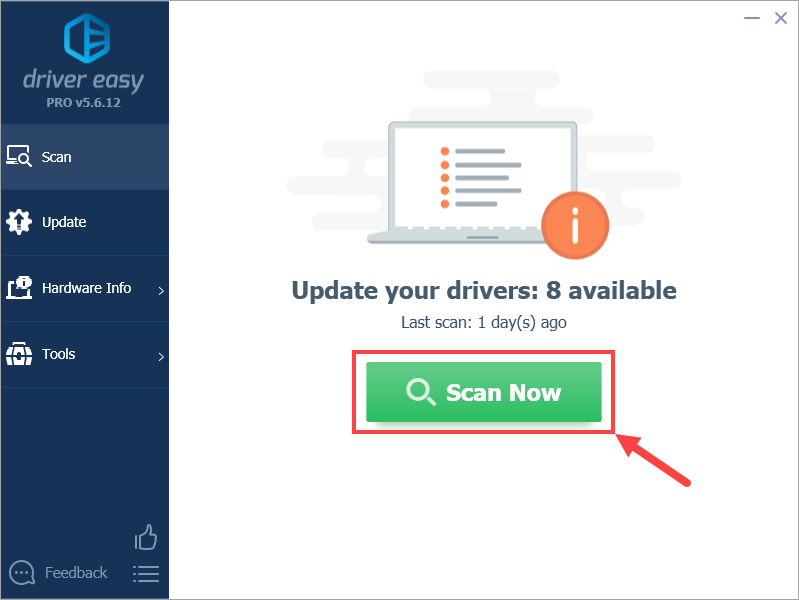
3) Klik Kemaskini semua untuk memuat turun dan memasang versi yang betul secara automatik SEMUA pemacu yang tiada atau ketinggalan zaman pada sistem anda. (Ini memerlukan Versi pro yang datang dengan sokongan penuh dan jaminan wang dikembalikan selama 30 hari. Anda akan digesa untuk menaik taraf apabila anda mengklik Kemas Kini Semua.)
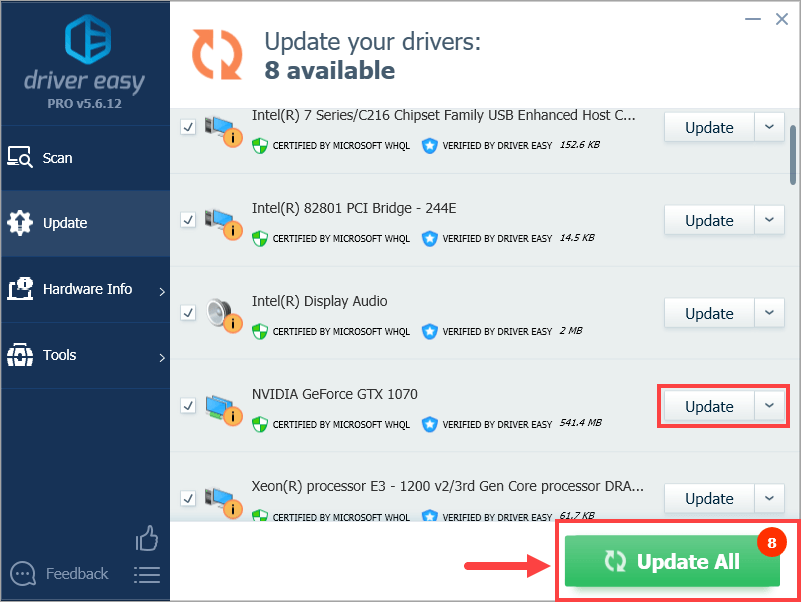
Anda boleh melakukannya secara percuma jika anda suka, tetapi sebahagiannya manual.
4) Mulakan semula komputer anda untuk perubahan berkuat kuasa.
5) Semak untuk melihat sama ada masalah pembekuan skrin komputer telah diselesaikan. Jika ya, maka hebat! Jika masalah masih berlaku, sila teruskan ke Betulkan 6 , di bawah.
Betulkan 6: Jalankan pemeriksaan memori
Satu lagi sebab biasa untuk masalah pembekuan komputer anda ialah kad memori yang rosak. Jadi kita mungkin perlu menjalankan pemeriksaan memori pada komputer kami untuk mengenal pasti dan diharapkan menyelesaikan masalah:
Kemudian komputer anda akan dimulakan semula dan menunjukkan kepada anda keputusan ujian. Jika tiada masalah dikesan, maka kad memori anda tidak bersalah. Anda mungkin perlu pergi bersama Betulkan 7 untuk menyelesaikan masalah selanjutnya.
Betulkan 7: Membaiki fail sistem
Isu pembekuan komputer mungkin disebabkan oleh fail sistem yang hilang, rosak atau rosak pada komputer anda. Terdapat dua cara anda boleh membaiki kemungkinan isu dengan fail sistem anda:
Membaiki & menggantikan fail sistem yang rosak dengan Fortect
Melindungi ialah alat yang pakar dalam pembaikan Windows. Dengan Melindungi , pendahuluan akan mengimbas sistem pengendalian komputer anda untuk virus, perisian hasad, fail yang hilang, rosak atau rosak, kemudian ia mengalih keluar semua fail bermasalah yang ditemui dan menggantikannya dengan fail sihat baharu. Ia seperti pemasangan semula bersih sistem pengendalian anda, kecuali anda tidak akan kehilangan sebarang data pengguna, dan semua program serta tetapan adalah sama seperti sebelum pembaikan.
Begini cara menggunakan Fortect untuk menjalankan pembaikan Windows:
1) Muat turun dan pasang Fortec.
2) Buka Fortec dan klik ya .
3) Tunggu Fortect menjalankan imbasan pada PC anda. Proses ini mungkin mengambil masa beberapa minit.
4) Setelah imbasan selesai, anda akan mendapat ringkasan isu yang ditemui pada komputer anda. Jika anda perlu meneruskan fungsi pembaikan, anda perlu membeli versi penuh.

5) Mulakan semula komputer anda untuk perubahan berkuat kuasa.
6) Periksa komputer anda untuk melihat sama ada isu pembekuan telah ditetapkan.
Jalankan imbasan SFC
Pemeriksa Fail Sistem ( SFC ) ialah ciri berguna dalam Windows yang membantu mengimbas fail sistem anda dan membaiki fail sistem yang hilang atau rosak (termasuk yang berkaitan dengan BSOD ). Kepada jalankan imbasan SFC :
1) Pada papan kekunci anda, tekan butang Kunci logo Windows dan taip cmd. Kemudian klik kanan pada Arahan prompt dan klik Jalankan sebagai pentadbir .
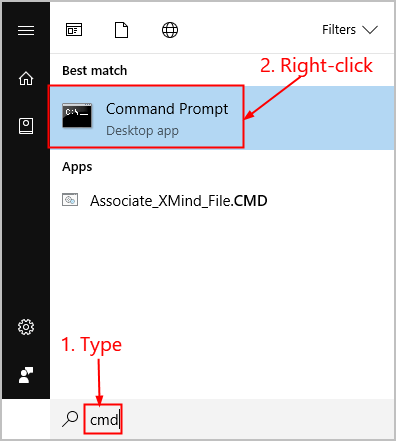
2) Klik ya apabila digesa untuk mengesahkan.
3) Dalam tetingkap command prompt, taip sfc /scannow dan tekan Masuk .
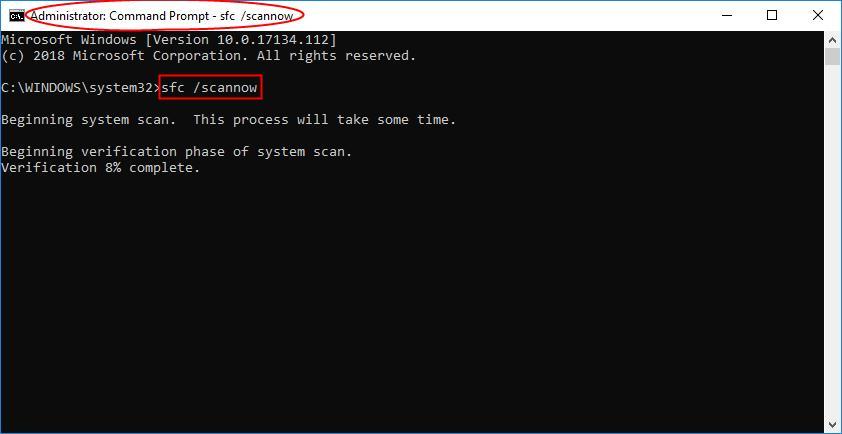
SFC akan mengambil sedikit masa untuk menggantikan fail sistem yang rosak dengan yang baharu jika ia mengesan apa-apa, jadi harap bersabar.
4) Mulakan semula komputer anda untuk perubahan berkuat kuasa.
5) Periksa komputer anda untuk melihat sama ada pembekuan skrin telah ditetapkan.
Masalah masih belum selesai? Sila cuba Betulkan 8 , di bawah.
Betulkan 8: Lakukan pemulihan sistem
Pemulihan Sistem boleh memulihkan komputer anda kembali kepada keadaan awal dalam masa lokap tidak berlaku.
Semoga artikel itu telah menunjukkan anda ke arah yang betul dalam menyelesaikan masalah komputer terus membeku. Jika anda mempunyai sebarang soalan, idea atau cadangan, sila beritahu saya dalam komen. Terima kasih untuk membaca!











![[Betulkan] Ralat Kemas kini Windows 10 0x80070541](https://letmeknow.ch/img/common-errors/45/windows-10-update-error-0x80070541.png)
![[Tetap] rtkvhd64.sys Ralat Kematian Skrin Biru](https://letmeknow.ch/img/knowledge-base/FF/fixed-rtkvhd64-sys-blue-screen-of-death-error-1.png)


